Очистите кэш DNS, переустановите программу запуска или выполните чистую загрузку системы.
- Программа Rockstar Games Launcher бесплатна и предлагает такие функции, как автоматическое обновление игр, сохранение в облаке и другие преимущества.
- Вы должны быть членом Rockstar Social Club, чтобы использовать Rockstar Games Launcher.
- Несколько пользователей сообщили в службу поддержки Rockstar Games, что когда они пытаются установить Social Club, он зависает и зависает на анимации загрузки логотипа R.
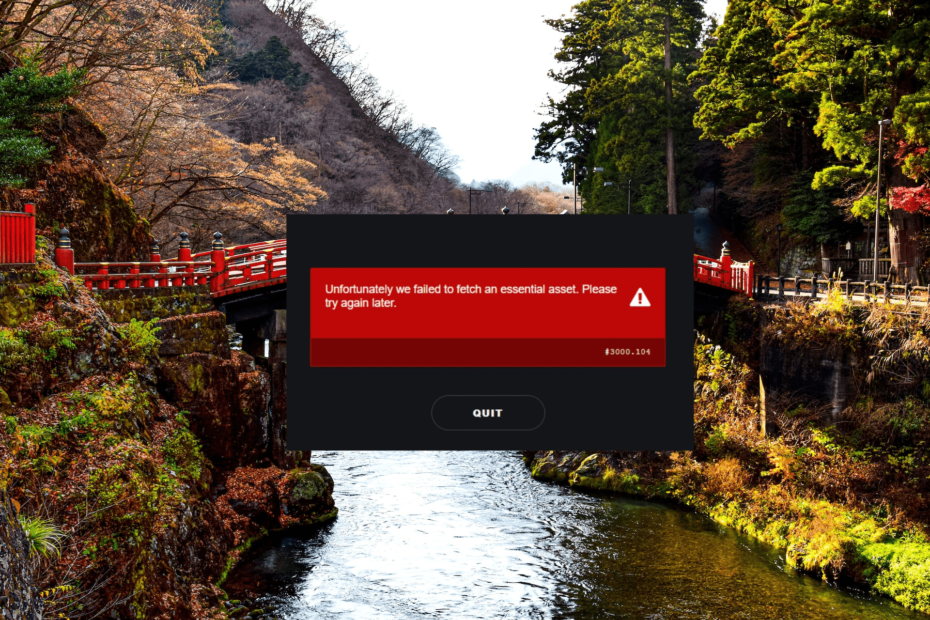
ИксУСТАНОВИТЕ, НАЖИМАЯ НА СКАЧАТЬ ФАЙЛ
- Загрузите программу обновления драйверов Outbyte.
- Запустите его на своем ПК чтобы найти все проблемные драйверы.
- После этого нажмите Обновить и применить выбранное чтобы получить последние версии драйверов.
- Программа обновления драйверов OutByte была загружена пользователем 0 читателей в этом месяце.
Чтобы играть в такие игры, как Grand Theft Auto и Red Dead Redemption на вашем ПК вам понадобится программа запуска Rockstar Games. К сожалению, в последнее время лаунчер Rockstar не работает должным образом.
Если Rockstar Games Launcher не работает, попробуйте выполнить несколько действий по устранению неполадок, чтобы решить проблему.
Почему мой Rockstar Game Launcher не работает?
Rockstar Games Launcher — это настольное приложение, разработанное Rockstar Games, которое служит центральным узлом для управления и запуска игр Rockstar Games на ПК.
Он предлагает такие функции, как библиотека игр, автоматические обновления, сохранение в облаке, интеграция с Rockstar Games Social Club и эксклюзивные предложения.
Rockstar Games Launcher может столкнуться с проблемами по разным причинам. Вот несколько возможностей:
- Проблемы с сервером или обслуживанием: Возможно, Rockstar Games испытывает проблемы с сервером или проводит техническое обслуживание системы.
- Проблемы с подключением к Интернету: Если ваш Интернет медленный, постоянно отключается или возникают проблемы, это может привести к неправильной работе лаунчера.
- Помехи брандмауэра или антивирусного программного обеспечения: Иногда, брандмауэр или антивирусные программы могут блокировать Rockstar Games Launcher от доступа к Интернету или определенным системным ресурсам.
- Проблемы совместимости: Программа запуска может иметь проблемы совместимости с вашей операционной системой или другим программным обеспечением на вашем компьютере.
- Поврежденные файлы запуска: Возможно, установочные файлы или данные, связанные с программой запуска, были повреждены.
- Конфликты со сторонним ПО: Определенное стороннее программное обеспечение или фоновые процессы, запущенные на вашем компьютере, могут мешать работе программы запуска.
Как исправить, что Rockstar Game Launcher не работает?
- Проверьте серверы Rockstar Games: Посетить Статус службы Rockstar Games страницу, чтобы проверить, не работает ли сервер или проводится техническое обслуживание. Если служба не работает, просто подождите, пока она снова не заработает.
- Перезагрузите компьютер: Иногда все, что требуется, — это быстрый перезапуск, чтобы исправить временные проблемы с программным обеспечением. Закройте Rockstar Games Launcher и все связанные с ним игровые процессы, затем перезагрузите компьютер. После этого попробуйте снова запустить лаунчер.
- Проверьте подключение к Интернету: Убедитесь, что у вас стабильное интернет-соединение. Для корректной работы пусковой установки требуется надежное соединение. Попробуйте перезапустить модем или маршрутизатор или подключиться к другой сети, чтобы посмотреть, решит ли это проблему.
1. Запустите лаунчер в режиме совместимости с правами администратора
- Щелкните правой кнопкой мыши на Программа запуска игр Rockstar ярлык на рабочем столе и выберите Характеристики.
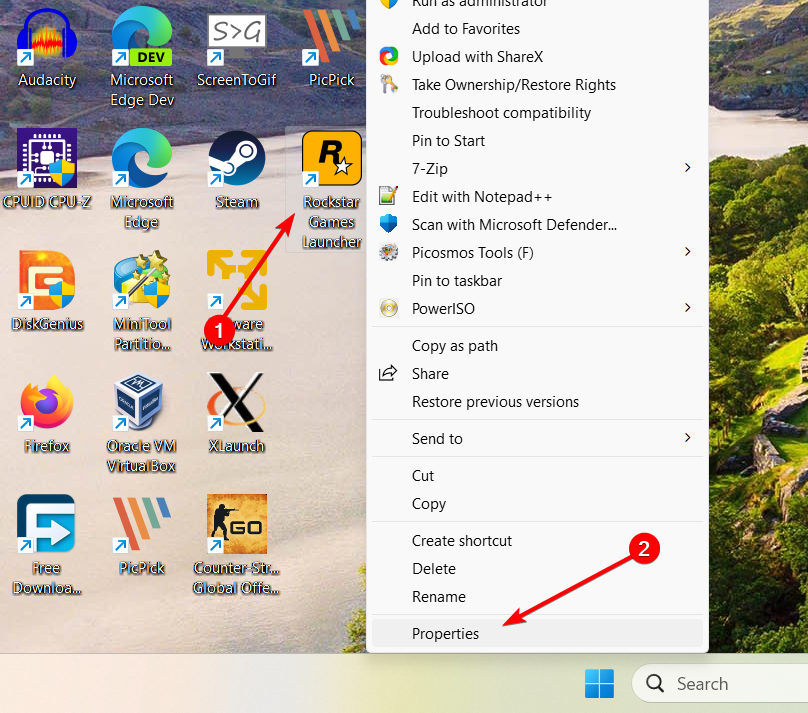
- Перейти к Совместимость вкладка в Характеристики окно.
- Затем проверьте вариант Запустите эту программу в режиме совместимости для: и Запустите эту программу от имени администратора.
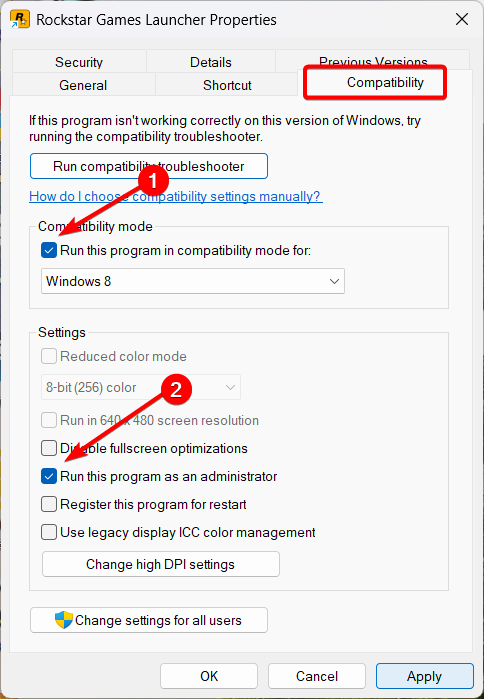
- После этого нажмите Применять а потом ХОРОШО.
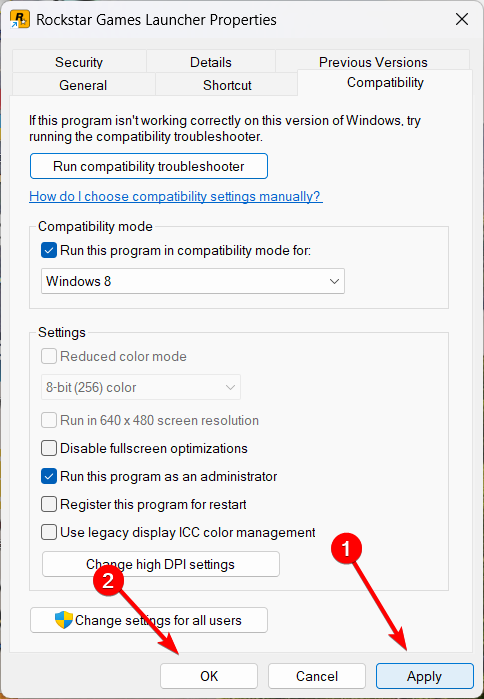
- После внесения изменений откройте панель запуска, и она должна загрузиться без проблем.
2. Обновить Windows
- Нажимать Окна + я открыть Параметры Windows и иди к Центр обновления Windows.

- Затем нажмите кнопку Проверить наличие обновлений кнопку, чтобы загрузить и установить любые ожидающие обновления.

- После установки обновлений перезагрузите компьютер и проверьте, не работает ли по-прежнему Rockstar Launcher.
3. Обновите драйверы дисплея
- нажмите Окна + Икс клавиши и выберите Диспетчер устройств чтобы открыть его.
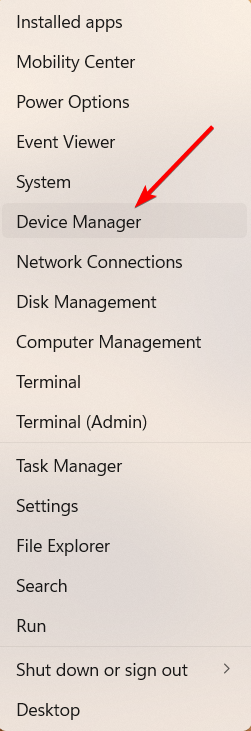
- Далее разверните Видеоадаптеры раздел и найдите свою видеокарту.
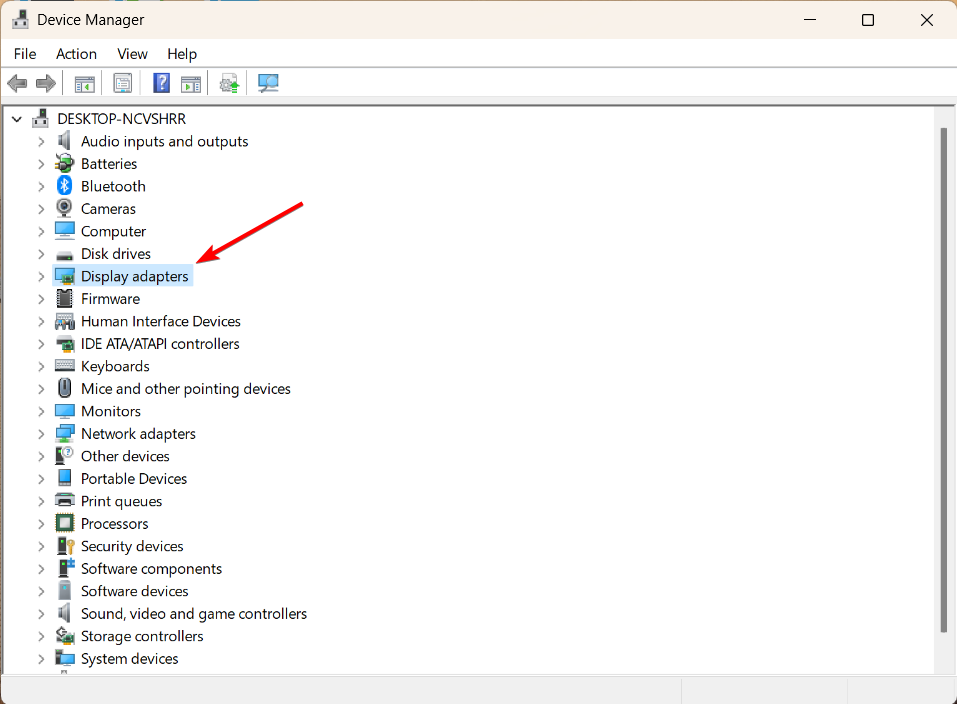
- Щелкните правой кнопкой мыши видеокарту и выберите Обновить драйвер.
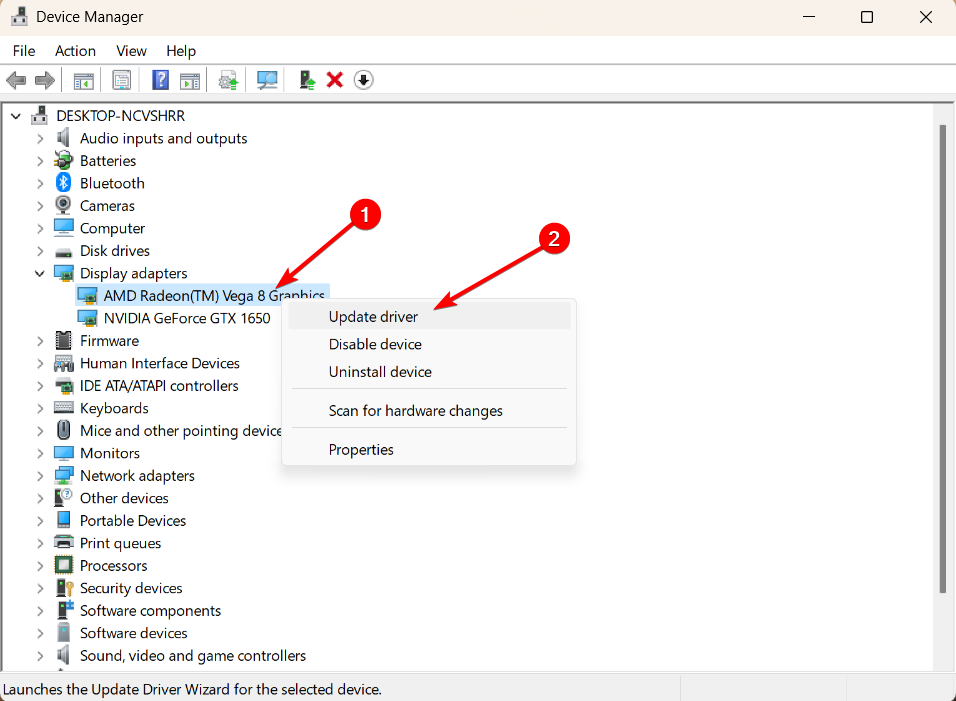
- Затем выберите Автоматический поиск драйверов.
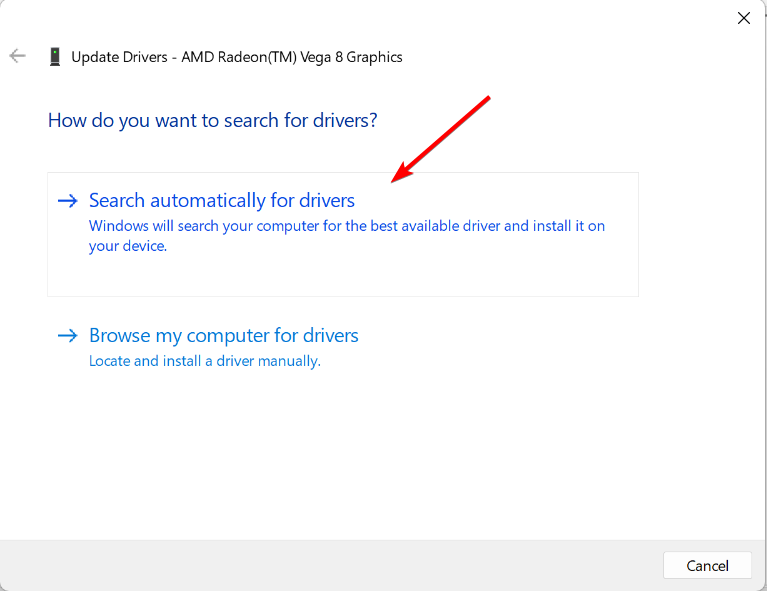
- Следуйте инструкциям, чтобы завершить процесс обновления.
Если это не работает, вы можете вручную обновить графический драйвер для NVIDIA и AMD посетив их официальные сайты.
Вы можете предотвратить эти проблемы, используя автоматический инструмент, который будет искать и устанавливать правильные драйверы на ваш компьютер всего за несколько кликов. Вот почему мы рекомендуем вам использовать Средство обновления драйверов Outbyte. Вот как это сделать:
- Загрузите и установите приложение Outbyte Driver Updater..
- Запустите программное обеспечение.
- Подождите, пока приложение обнаружит все несовместимые драйверы.

- После этого он покажет вам список найденных драйверов, чтобы выбрать те, которые нужно Обновлять или Игнорировать.
- Нажмите на Обновить и применить выбранное для загрузки и установки новейших версий.
- Перезагрузите компьютер, чтобы убедиться, что изменения вступили в силу.

Средство обновления драйверов Outbyte
Используйте это программное обеспечение и решайте все проблемы, связанные с драйверами, с вашего ПК.4. Очистите кеш DNS
- нажмите Окна ключ, тип команда в строке поиска и выберите Запуск от имени администратора.
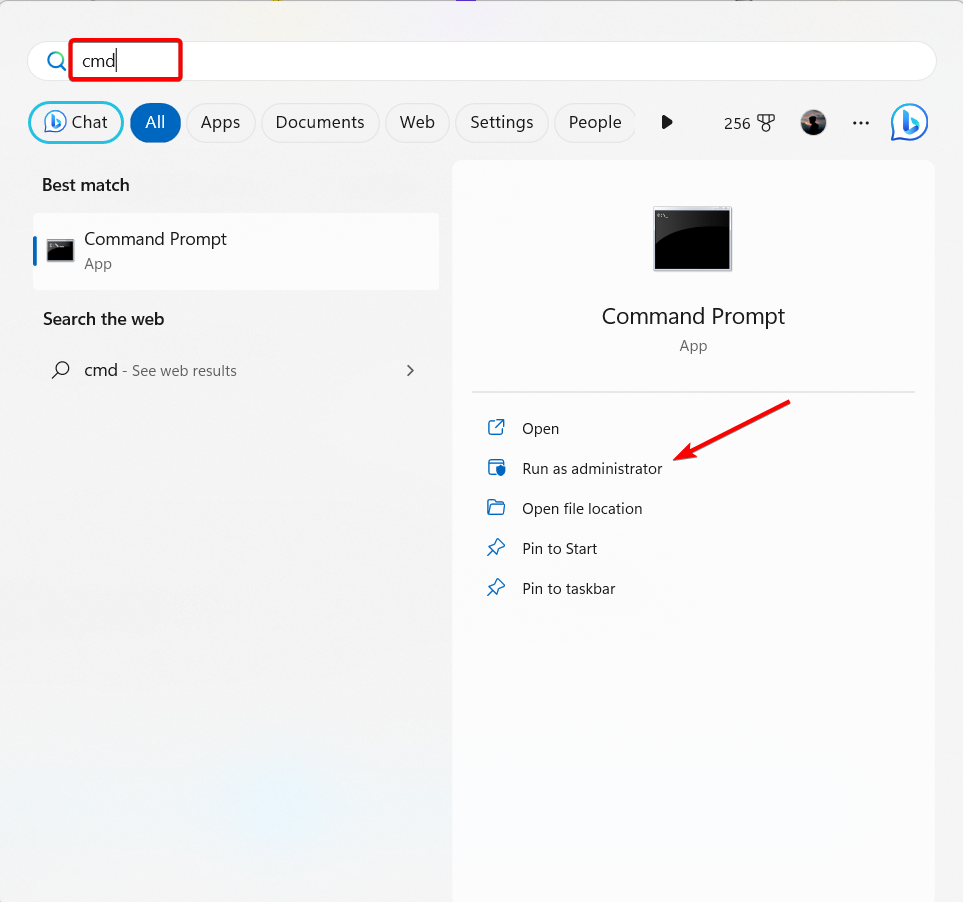
- Введите следующую команду и нажмите Входить очистить кеш DNS.
ipconfig /flushdns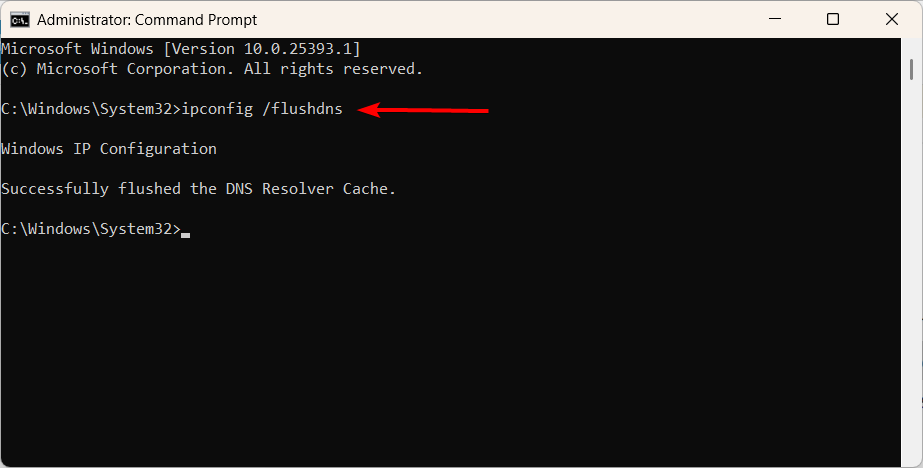
- Как только командная строка успешно очистит кэш преобразователя DNS, перезагрузите компьютер.
- Должен ли Guitar Hero вернуться на Xbox Series X/S?
- Ошибка MBR 1: распространенные причины и способы ее устранения
5. Отключите брандмауэр и антивирусное программное обеспечение
- Нажимать Окна + р клавиши для ввода брандмауэр.cpl в поле, а затем нажмите Входить.
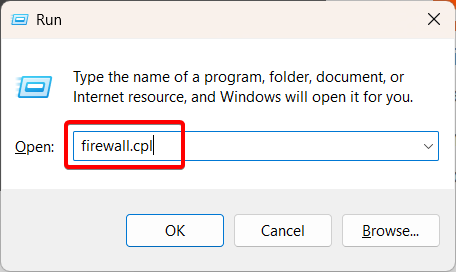
- Нажать на Включение или отключение брандмауэра Защитника Windows гиперссылка на левой боковой панели.
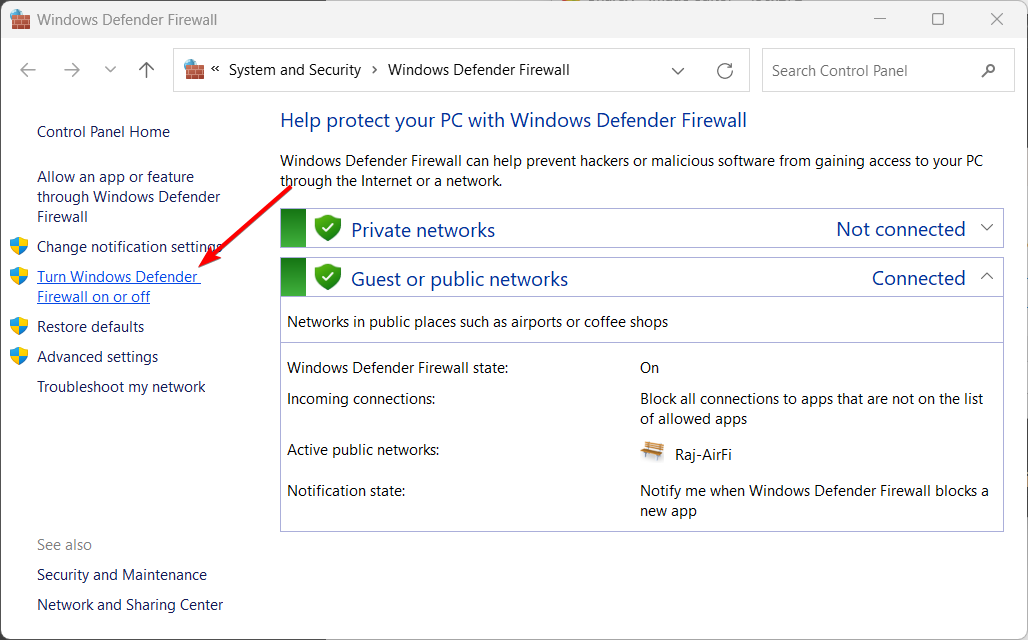
- Выбрать Отключить брандмауэр Защитника Windows (не рекомендуется) параметры в разделе «Параметры общедоступной и частной сети», затем щелкните ХОРОШО.
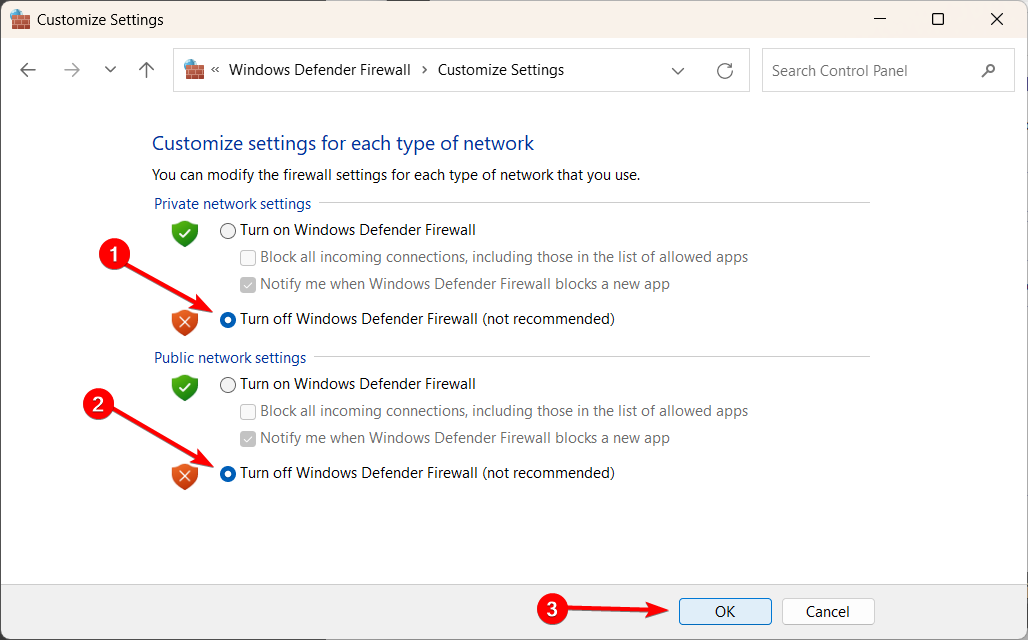
Кроме того, если на вашем компьютере установлено антивирусное программное обеспечение, обязательно отключите или закройте приложение.
6. Очистить кэш Launcher и Social Club
- Откройте Проводник и перейдите в Документы папка.
- Найдите папку с именем Игры Рокстар и откройте его.
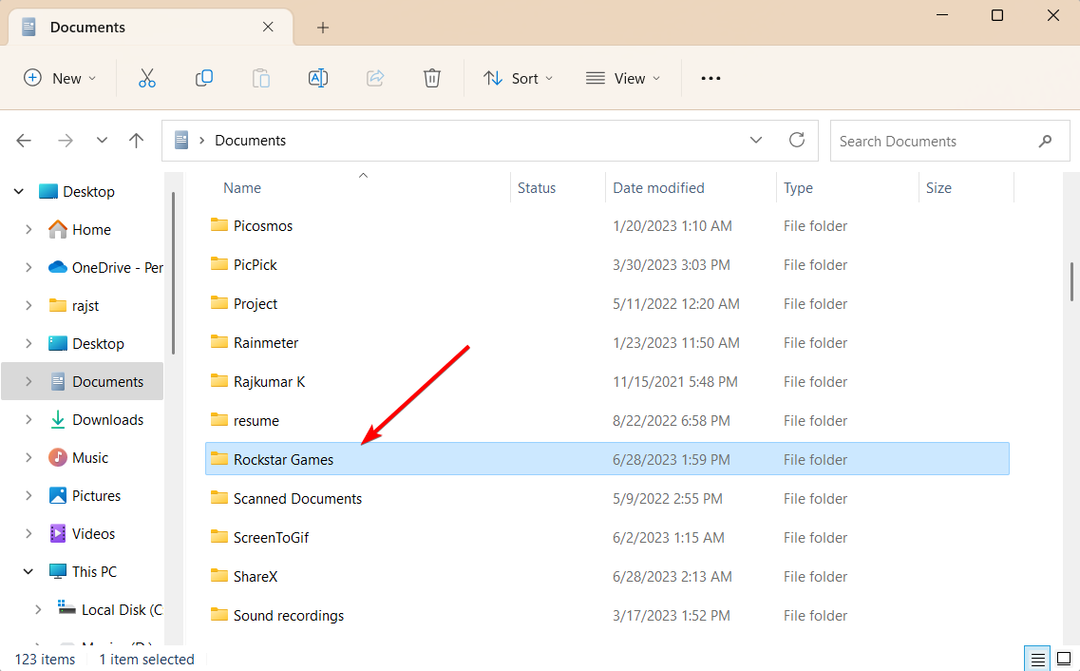
- Затем выберите Пусковая установка и Социальный клуб папки и удалите их.
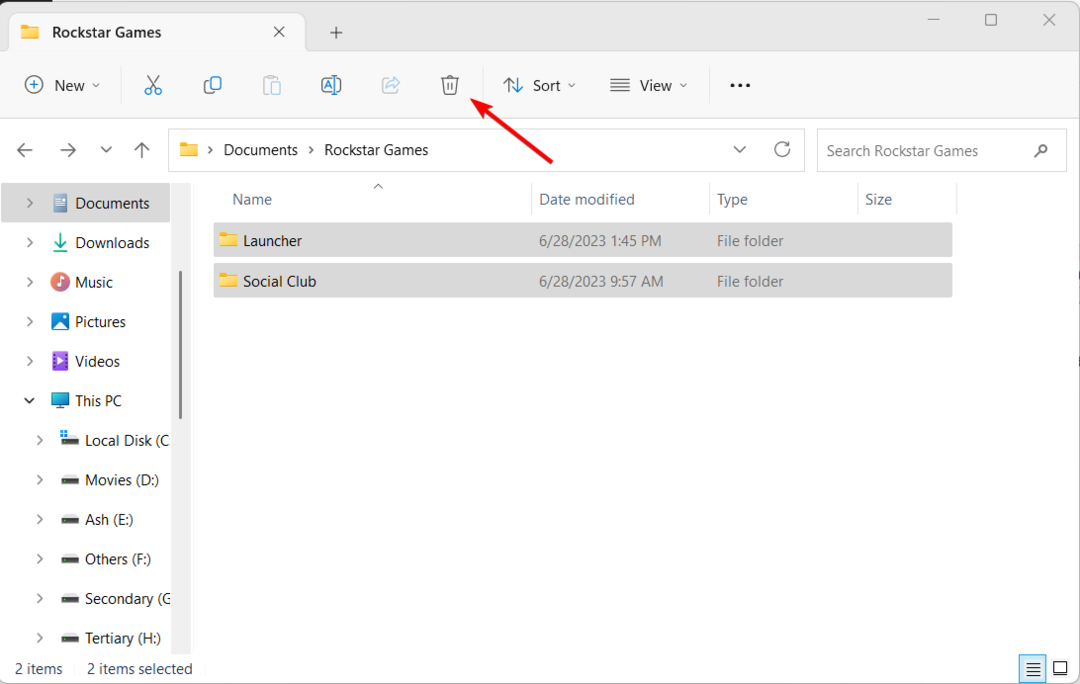
- После этого перейдите в следующую папку, но обязательно Имя пользователя с вашим именем пользователя.
C:\Users\Имя пользователя\AppData\Local\Rockstar Games\Launcher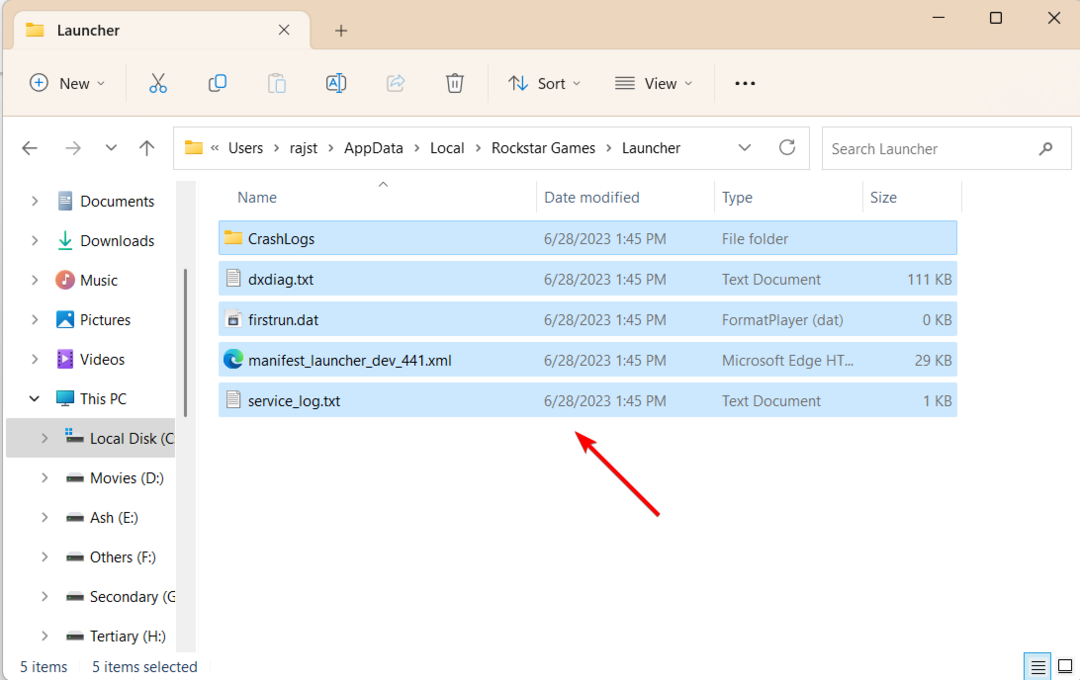
- Выберите все его содержимое и удалите их.
Программа запуска может накапливать временные файлы или кэшировать данные, что может вызвать проблемы. Очистка кеша удалит поврежденные временные файлы и устранит проблему, из-за которой Rockstar Launcher не работает.
Кроме того, когда вы перезапустите приложение, оно автоматически восстановит эти папки и файлы.
7. Переустановите приложения Rockstar Games Launcher и Social Club.
- Нажимать Окна + я открыть окна Настройки приложение.
- Идти к Программы и выберите Установленные приложения на правой панели.

- В списке программ найдите Программа запуска игр Rockstar приложение и нажмите на три точки рядом с ним. Затем выберите Удалить.
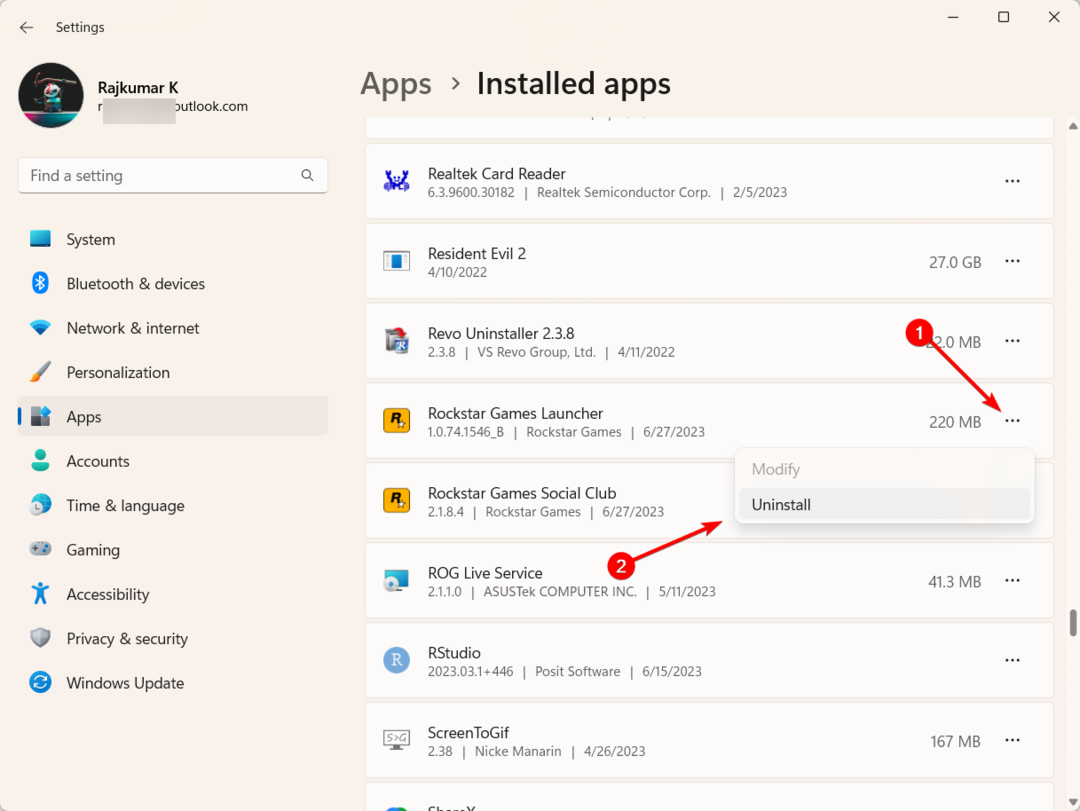
- Нажмите Удалить еще раз, чтобы удалить приложение.
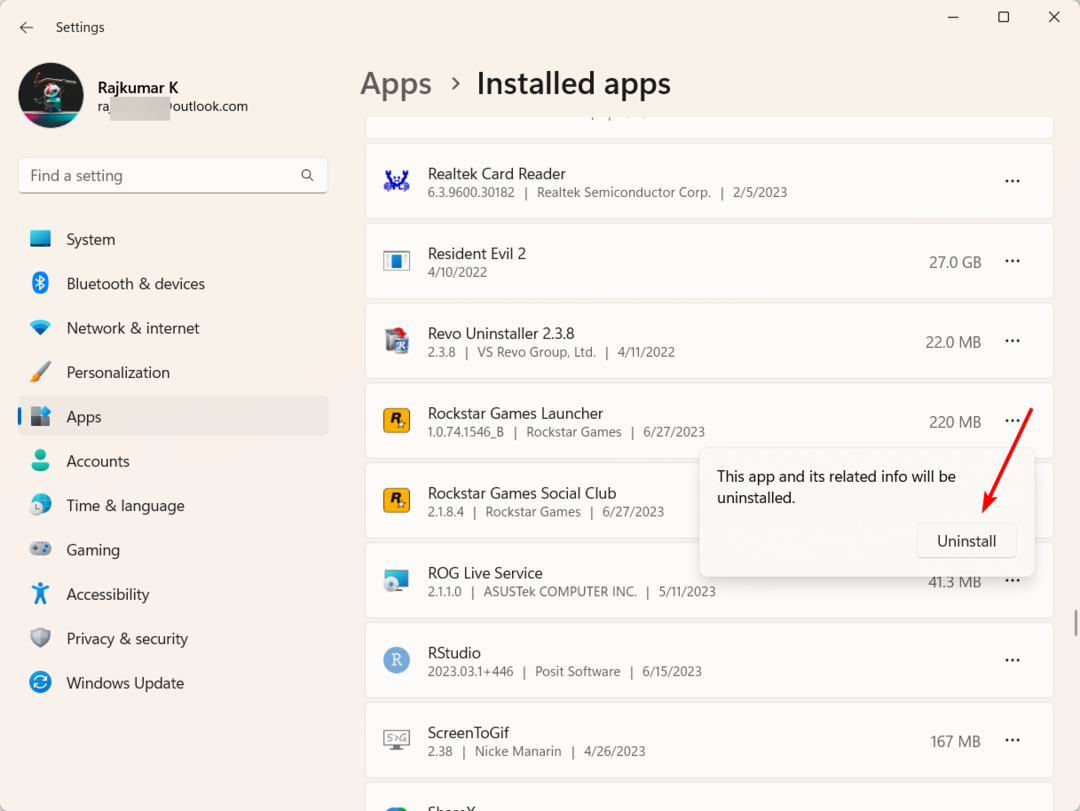
- Аналогичным образом удалите Социальный клуб Rockstar Games слишком.
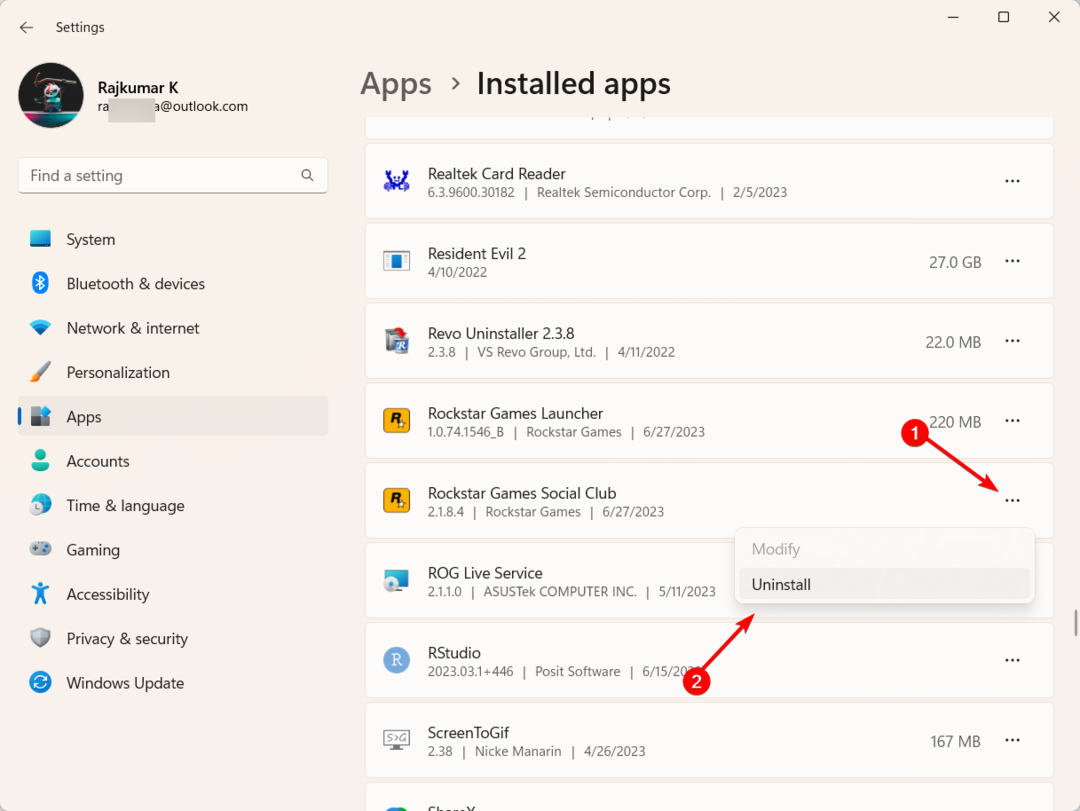
- После удаления обоих приложений перезагрузите компьютер.
- Затем загрузите и переустановите Программа запуска игр Rockstar приложение снова с официального сайта.
8. Чистая загрузка вашей системы
- нажмите Окна + р клавиши вместе, введите msconfig в поле «Выполнить» и нажмите ХОРОШО запустить Конфигурация системы консоль.
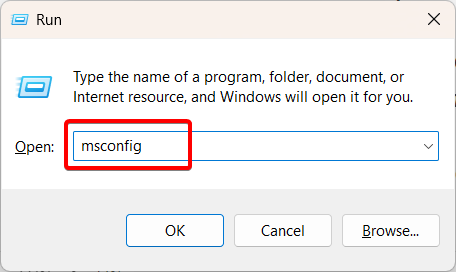
- Перейти к Услуги вкладку и установите флажок, который говорит Скрыть все службы Microsoft чтобы предотвратить отключение важных системных процессов.
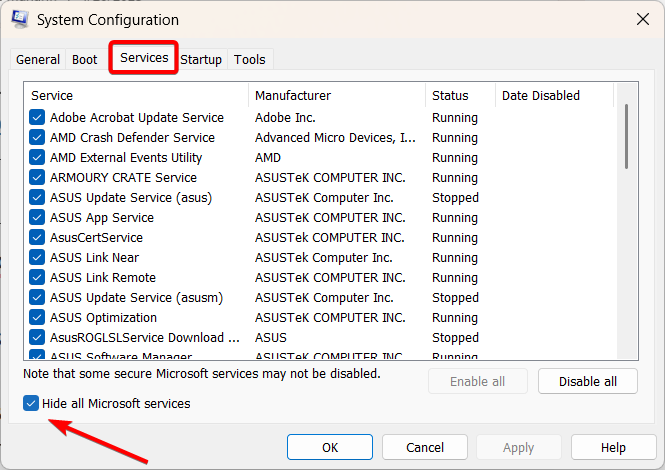
- Затем нажмите на Отключить все кнопку, чтобы отключить все службы, не принадлежащие Microsoft.
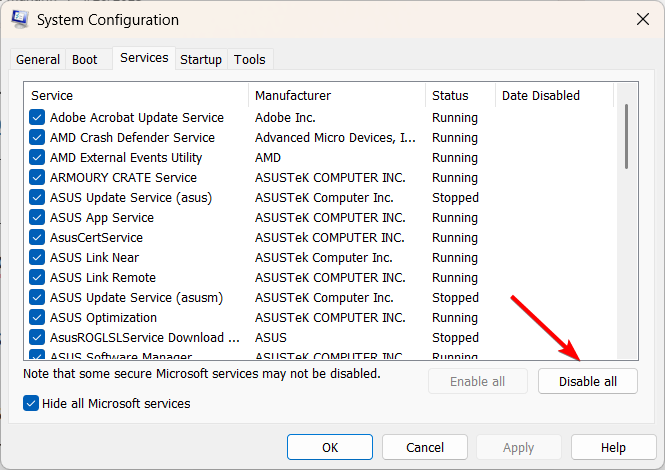
- Далее перейдите к Запускать вкладку и нажмите кнопку Откройте диспетчер задач связь.
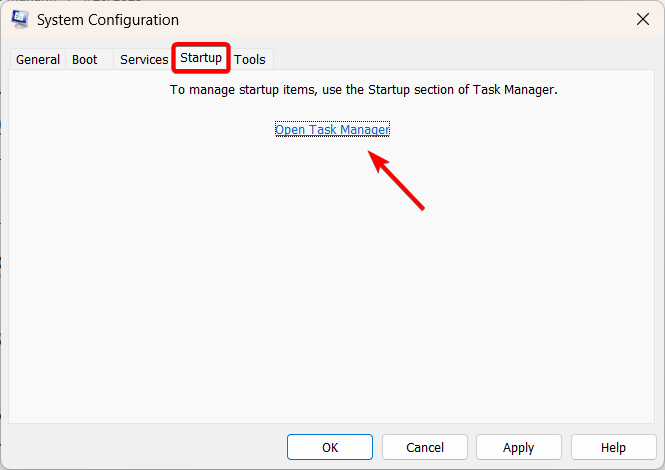
- Перейти к Приложения для запуска вкладку в окне диспетчера задач.
- Отключите все элементы автозагрузки, щелкнув правой кнопкой мыши по каждому элементу и выбрав Запрещать.
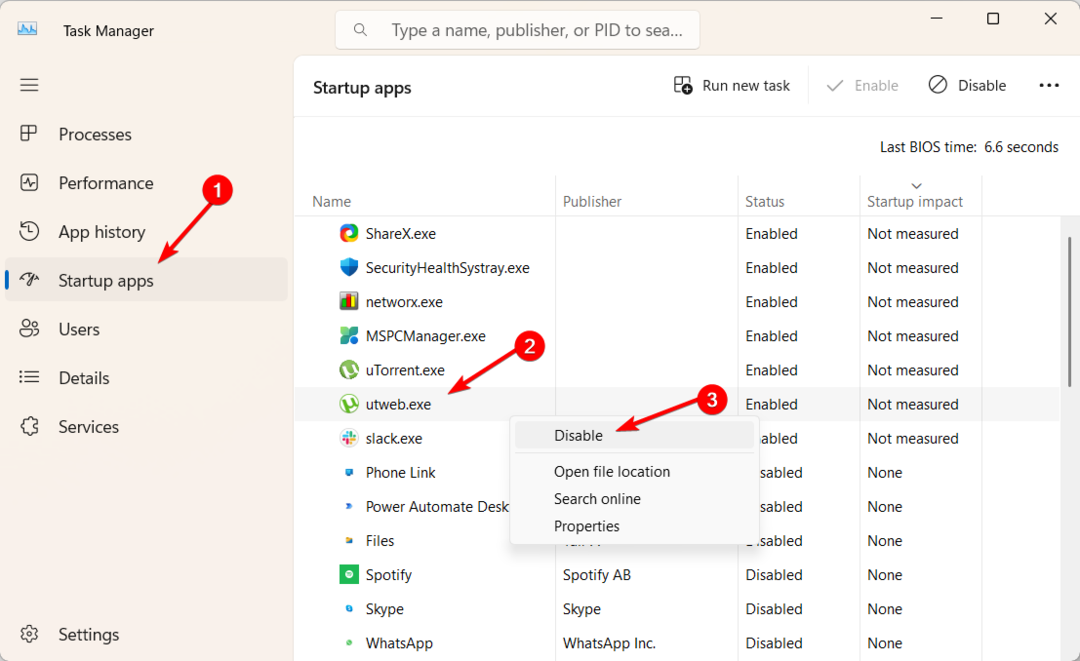
- Закройте окно диспетчера задач.
- Вернитесь к Конфигурация системы окно и нажмите Применять, затем ХОРОШО кнопка.
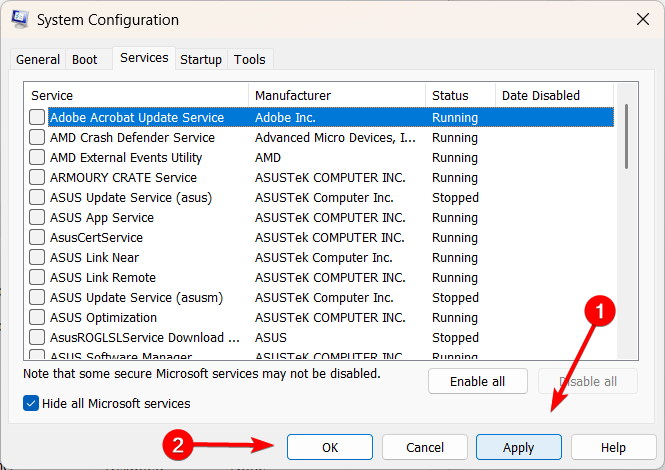
- Вам будет предложено перезагрузить компьютер. Нажать на Перезапуск кнопку, чтобы продолжить.
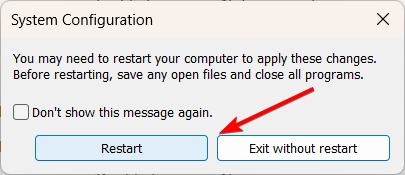
- После перезагрузки компьютера он будет находиться в состоянии чистой загрузки, и будут запущены только основные службы Microsoft.
- Проверьте, устранена ли проблема.
- Если проблема решена, вы можете постепенно включать отключенные службы и элементы автозагрузки по нескольку раз, проверяя их, что позволяет определить конкретную причину.
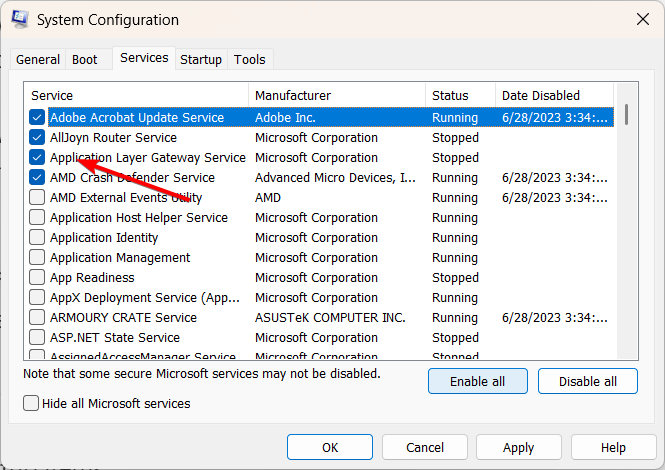
- Нажмите на Применять и ХОРОШО и перезагрузите компьютер.
- Чтобы полностью восстановить компьютер до нормального состояния запуска, щелкните значок Включить все кнопка в Услуги вкладка
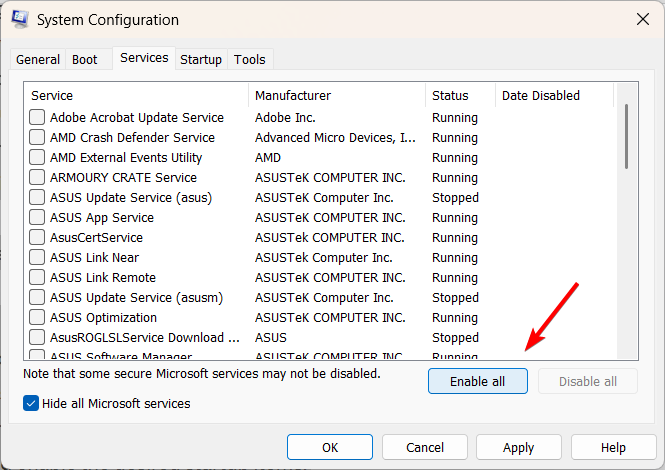
- Затем перейдите к Диспетчер задач и включите нужные элементы автозагрузки.
- Нажмите на Применять и ХОРОШО и перезагрузите компьютер.
Чистая загрузка может помочь диагностировать и устранять конфликты программного обеспечения или проблемы на вашем компьютере.
GTA V — самая популярная игра Rockstar, но не без ошибок и багов. Кроме того, узнайте, что делать, когда вы испытываете вылетает в гта 5 на вашем компьютере с Windows 11.
Если вам удалось решить проблему с помощью другого решения, сообщите нам об этом в комментариях.
Все еще испытываете проблемы? Исправьте их с помощью этого инструмента:
СПОНСОР
Некоторые проблемы, связанные с драйверами, можно решить быстрее, используя специализированное решение для драйверов. Если у вас по-прежнему возникают проблемы с драйверами, просто установите Программа обновления драйверов OutByte и немедленно запустите его. Таким образом, позвольте ему обновить все драйверы и решить другие проблемы с ПК в кратчайшие сроки!


